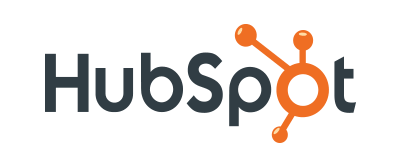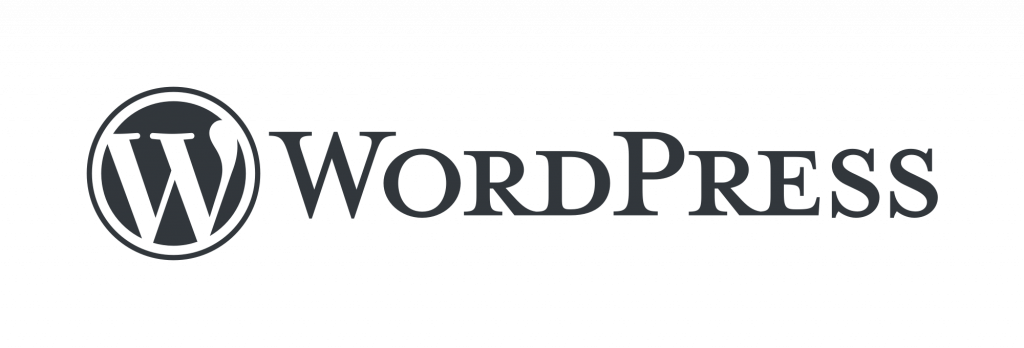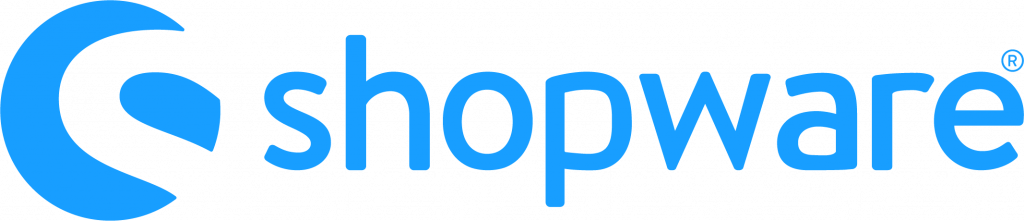Der Handel mit Waren bestimmt unser tägliches Leben. Handelsunternehmen machen in Wirtschaftszweigen mit knapp 20 Prozent den höchsten prozentualen Anteil aller Unternehmen in Deutschland aus. Die globale Pandemiesituation hat dafür gesorgt, dass viele Handelsunternehmen verstärkt in die Digitalisierung Schritt halten müssen, um weiterhin wettbewerbsfähig bleiben zu können. Schließlich haben sich die Ansprüche der Konsumierenden verändert. Ware ist mittlerweile komfortabel über einen Onlineshop bestellbar und bequem nach Hause geliefert. Unser Beitrag zeigt Ihnen, wie Sie Artikelklassenhierarchien in Haufe X360 erstellen, um von Anfang an eine ordentliche Struktur im ERP-System zu haben.
Das Herzstück im Shop: Die Verkaufswaren
Somit investieren viele Unternehmen in ERP-Lösungen, die zudem auch leicht an einen Onlineshop angeschlossen werden können. Das Herzstück eines solchen Shops sind die Waren, die zum Verkauf stehen. Ein wichtiger Punkt, den es deswegen vor der Implementierung zu prüfen gilt, sind hierbei die Artikel des Unternehmens. Soll ein Artikelimport erfolgen? Welche Artikelklassen sind notwendig? Wie gestaltet sich die Artikelklassenhierarchie?
Gerade die Artikelklassenhierarchien sollten Sie genauer betrachten, bevor die Implementierung des ERP startet. Artikelklassen gruppieren Ihre Artikel mit ähnlichen Eigenschaften. So können beispielsweise elektronische Geräte in der Artikelklasse Elektronik zusammengefasst werden. Was ist aber mit den Untergruppen dieser elektronischen Geräte, die gegebenenfalls breit gefächert sein kann?
In unserem Beispiel würde sich anbieten, die elektronischen Geräte weiter zu unterteilen in Computer, TV-Geräte, Smartphones oder auch Haushaltsgeräte. Eine ERP-Lösung wie Haufe X360 kann Ihr Unternehmen in diesem Fall einfach unterstützen.
Beispielfall aus der Praxis
Diana Diel hat als Leiterin der Vertriebsabteilung der Klever GmbH die Aufgabe, die Verkaufsartikel für den geplanten Onlineshop des Unternehmens zu strukturieren. Das Unternehmen verkauft elektronische Geräte unterschiedlicher Art: Von TV-Geräten über Hüllen für Smartphones bis zu Kühlschränken ist alles dabei. Klara Klever, die Geschäftsführerin, möchte zudem künftig Auswertungen über die Klassen haben. Zum Glück hat die Klever GmbH ein ERP-System im Einsatz, sodass Diana die Anforderungen von Klara leicht umsetzen kann.
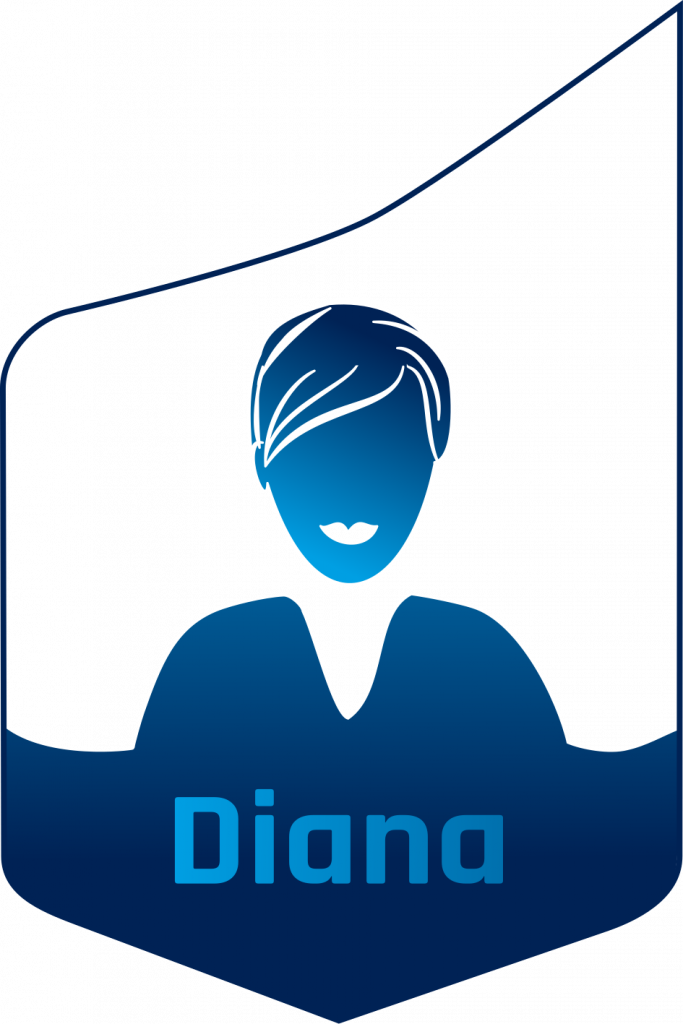
Die Lösung in Haufe X360
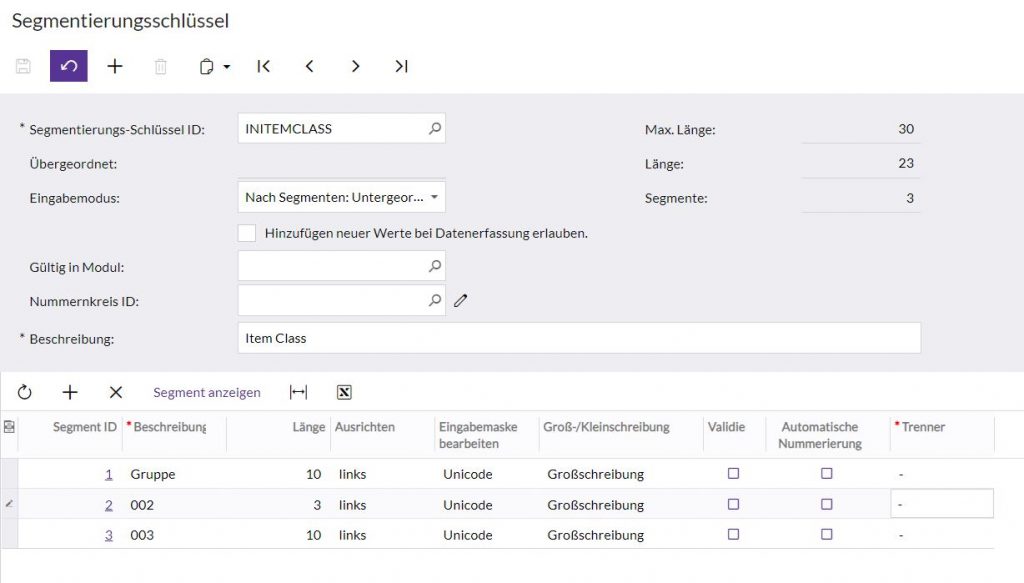
So funktionieren Artikelklassenhierarchien in Haufe X360:
Rufen Sie die ScreenID=CS202000 Segmentierungsschlüssel auf, um vorab den Segmentierungsschlüssel hinsichtlich Ihrer gewünschten Hierarchie zu bearbeiten.
Wählen Sie hierfür den Schlüssel INITEMCLASS aus. Dieser Schlüssel hat eine hierarchische Struktur. Die Artikelklassenhierarchie in Haufe X360 ist eine Baumstruktur, in der jede Artikelklasse einen Baumknoten bildet, wenn ihr untergeordnete Klassen folgen. Sind einer Klasse keine weiteren zugeordnet, ist sie ein Blatt.
Sie haben die Möglichkeit mehrere Segmente zu erstellen, ihnen eine Beschreibung zu geben und vor allem deren Länge zu definieren. Beachten Sie hierbei, dass Ihnen eine maximale Länge von 30 Zeichen zur Verfügung steht. Ferner können Sie noch ein Trennzeichen, wie beispielsweise ein -, definieren. Jedes Segment nach dem ersten Segment ist eine weitere Artikelklassenhierarchie in Haufe X360. Speichern Sie Ihre Eingaben entsprechend und rufen anschließend die ScreenID=IN201000 Artikelklasse auf.
Schon gewusst? 💡
Nicht nur Lagerartikel können über die Artikelklassenhierarchien in Haufe X360 organisiert werden. Auch Nicht-Lagerartikel und somit beispielsweise Dienstleistungen und Services lassen sich auf dieselbe Weise strukturieren.
Weitere Verwendung der Artikelklassenhierarchie in Haufe X360
So erzeugen Sie die neuen Artikelklassen:
Eine neue Artikelklasse erzeugen Sie mit + (Neuer Datensatz). Haufe X360 zeigt Ihnen unter Klassen ID bereits an, wie die Segmentierung für die neue Artikelklasse aufgebaut sein muss.
Möchten Sie jetzt wie in unserem Beispiel eine neue Artikelklasse im Bereich Elektrogeräte eingeben, muss die neue ID mit dem Namen der übergeordneten Klasse bis zum ersten Trennzeichen beginnen. In diesem Fall also mit ELEKTRO. Nach dem ersten Trennzeichen können Sie mit der von Ihnen gewählten Nomenklatur fortfahren. Unter Beschreibung können Sie noch eine eindeutige Beschreibung der neuen Artikelklasse hinterlegen. Die Felder unter Allgemeine Einstellungen sind vom System je nach Einstellung vorbelegt, sodass Sie Ihre Eingaben der Artikelklassen-Beschreibung über das Speicher-Icon (Alternativ STRG+S) bestätigen müssen.
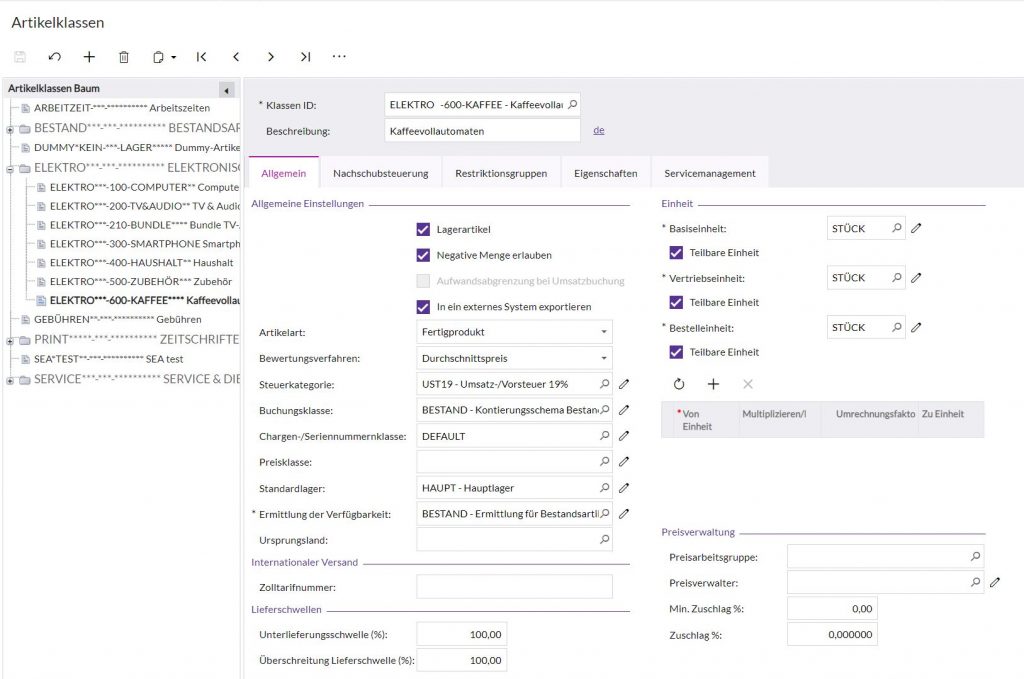
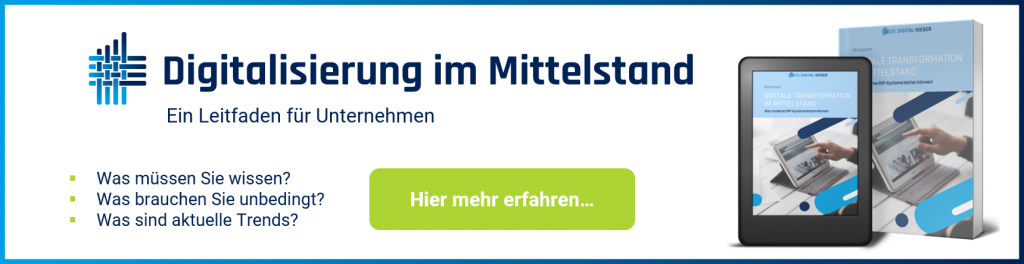
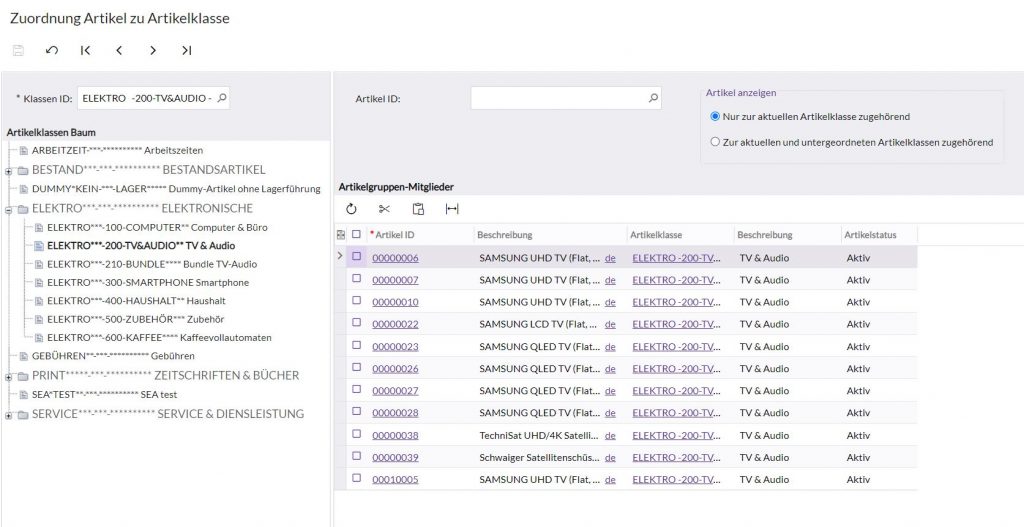
Das können Sie noch mit den Artikelklassen machen:
Aufgrund der von Ihnen vorab definierten Artikelklassenhierarchie in Haufe X360 ordnet das ERP-System die neue Artikelklasse entsprechend in der Baumstruktur zu.
Anschließend können Sie in der ScreenID=IN202500 Lagerartikel im Reiter Allgemein in den Standardeinstellungen für Ihre Artikel die jeweilige Artikelklasse hinterlegen. Möchten Sie übrigens wissen, welche Ihrer Artikel welcher Artikelklasse zugeordnet sind, rufen Sie die ScreenID=IN408000 Zuordnung Artikel zu Artikelklasse auf. Mit einem Klick auf die jeweilige Artikelklassenhierarchie in Haufe X360 listet Ihnen das System übersichtlich die Artikel auf, die zu der gewählten Klasse gehören.
Haben Sie Fragen zur Digitalisierung?
Sie planen, einen Onlineshop umzusetzen oder sind auf der Suche nach einem ERP-System wie Haufe X360? Kommen Sie mit uns ins DigiTAL und treffen Sie sich hierzu vorab auf einen (virtuellen) Kaffee ☕ mit uns. Sie berät Sie gerne über Ihre Möglichkeiten zur Digitalisierung, sodass wir gemeinsam die für Sie beste Lösung zum digitalen Unternehmenswachstum finden. Wir freuen uns auf Sie!